Use a experiência aprimorada para gerenciar usuários
O Omnichannel for Customer Service oferece um conjunto de recursos que ampliam o poder do Dynamics 365 Customer Service Enterprise para permitir que as organizações se conectem e interajam instantaneamente com clientes em canais de mensagens digitais. É necessária uma licença adicional para acessar o Omnichannel for Customer Service. Para obter mais informações, consulte as páginas Visão geral de preços do Dynamics 365 Customer Service e Plano de preços do Dynamics 365 Customer Service.
Use as informações deste artigo para gerenciar seus usuários de agente para o Customer Service. A experiência aprimorada de gerenciamento de usuários é uma interface de usuário simplificada que facilita a complexidade de definir as várias configurações necessárias para que os usuários do agente prestem um bom serviço de SAC.
É possível gerenciar as seguintes configurações para usuários em massa:
- Habilidades
- Filas
- Perfis de capacidade
- Associação
Na página de gerenciamento de usuários, as três visualizações a seguir estão disponíveis:
- Usuários do centro de contato: lista os usuários atribuídos à persona de agente, supervisor ou administrador.
- Todos os usuários: lista todos os usuários do SAC.
- Especialistas da associação: lista os usuários designados para serem especialistas da associação.
A experiência aprimorada de gerenciamento de usuários está disponível apenas no Centro de administração do Customer Service.
Gerenciar usuários da central de contatos
Os atributos que você deseja adicionar devem ser configurados no sistema. Você pode atualizar até 200 usuários em uma única etapa. Para os usuários selecionados, você pode atualizar até cinco atributos em uma única etapa. Se você precisar atualizar mais de cinco atributos para os usuários selecionados, poderá salvar as alterações e atualizar o próximo conjunto de atributos.
Entre no Dynamics 365 e vá para o aplicativo Centro de administração do Customer Service.
No mapa do site, selecione Gerenciamento de usuários, em Suporte ao cliente.
Na página que é exibida, selecione Gerenciar para Gerenciamento de usuário avançado. A exibição Usuários do centro de contato mostra os usuários que foram configurados no centro de administração do Power Platform.
Passe o ponteiro sobre as linhas dos usuários que você deseja atualizar e marque as caixas de seleção.
Para atualizar os atributos do usuário, selecione Atualizar atributos do usuário e selecione uma das seguintes opções:
Atualizar habilidades: na caixa de diálogo que é exibida, faça o seguinte:
- Adicionar habilidades aos usuários: na caixa Habilidades, selecione as habilidades que você deseja adicionar, selecione uma proficiência e, em seguida, selecione Adicionar a todos. A habilidade e a proficiência selecionadas são adicionadas para os usuários na lista. Para ter uma proficiência diferente para as habilidades, selecione uma habilidade e proficiência de cada vez.
- Ativar ou desativar: selecione uma habilidade na caixa Habilidades e selecione as reticências para marcar Ativar para todos ou Desativar para todos. Os usuários com uma habilidade desativada não serão considerados durante a atribuição se o requisito de habilidade de um item de trabalho corresponder à habilidade desativada.
- Remover habilidades: para remover uma habilidade da lista de usuários, selecione a habilidade na caixa Habilidades e selecione Remover de todos. Salve suas alterações. As habilidades selecionadas são removidas para os usuários.
Atualizar filas: na caixa de diálogo que aparece, na caixa Filas, selecione as filas para adicionar ou remover e, em seguida, selecione Adicionar a todos ou Remover de todos. Salve suas alterações.
Atualizar capacidade: na caixa de diálogo que aparece, na caixa Perfis de capacidade, selecione os perfis para adicionar ou remover e, em seguida, selecione Adicionar a todos ou Remover de todos. Salve suas alterações.
Para adicionar usuários como especialistas em associação, selecione Associação e depois selecione Adicionar como especialista em associação.
Se você quiser ver a lista de especialistas em associação, selecione a exibição Especialistas em associação. Mais informações: Configurar a associação do suporte ao cliente
Os usuários e seus atributos atualizados serão exibidos em Usuários do centro de contato.

Gerenciar usuários usando a experiência clássica
Os usuários devem ser configurados como um recurso reservável para que possam ser atribuídos a itens de trabalho usando o roteamento unificado.
No Dynamics 365, acesse um dos aplicativos e execute as seguintes etapas:
- Centro de administração do Customer Service
- Centro de administração do Omnicanal (preterido)
- Hub do SAC – Gerenciamento de Serviços (preterido)
No mapa do site, selecione Gerenciamento de usuários em Suporte ao cliente.
Na página Gerenciamento de usuários, selecione Gerenciar para Usuários.
Na página Usuários do Omnicanal, clique duas vezes em um usuário na lista.
Selecione a guia Omnicanal.
Especifique o seguinte na página do usuário.
Seção Campo Descrição Valor de exemplo Detalhes do Usuário Capacidade Se as unidades de capacidade estiverem configuradas, aloque um valor que indique a capacidade do agente. Para informações: Capacidade. 100 Detalhes do Usuário Presença Padrão Atribua um status de presença padrão para o agente. Esse é o status com o qual o agente é conectado, no aplicativo Omnicanal para Customer Service. Selecione Novo Recurso Reservável na seção Configuração de Habilidades . A página Novo Recurso Reservável será exibida.
Faça o seguinte:
Especifique o nome do agente no campo Nome.
Selecione Salvar. A guia Horas de trabalho está habilitada.
Importante
Para adicionar as horas de trabalho para um recurso reservável, o Universal Resource Scheduling deve estar disponível em sua organização. O Universal Resource Scheduling está disponível com o Dynamics 365 Field Service, Dynamics 365 Project Service ou Dynamics 365 Service Scheduling. Mais informações: Visão geral do Agendamento de Serviço
Você pode atualizar as horas de trabalho existentes ou criar horas de trabalho para o usuário.
Na guia Omnicanal da página Recurso Reservável para o usuário, selecione Nova característica de recurso reservável.
Em Nome da Habilidade, pesquise e selecione uma habilidade.
Em Valor de classificação, selecione o valor de classificação que o usuário tem na habilidade.
Salve e feche para retornar à guia Omnicanal da página Usuário.
Se o perfil de capacidade estiver configurado, na área Capacidade, selecione Adicionar Perfil de Capacidade Existente e um perfil na lista.
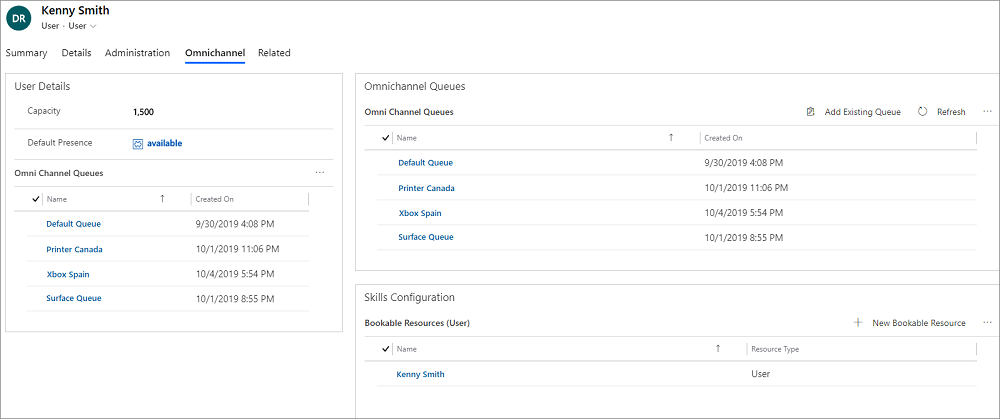
Para usar a programação do usuário para atribuição, configure o calendário de recursos agendáveis. Mais informações: Aplicar um calendário a um recurso
Adicione o usuário à fila necessária configurada para roteamento unificado. Mais informações: Configurar filas para roteamento unificado
Nota
Os bots em uma fila são modelados como um recurso reservável e, portanto, serão considerados para atribuição. No entanto, recomendamos não adicionar bots as filas usadas para o roteamento de registros.
Todos os usuários aos quais são atribuídos os direitos de acesso do Administrador do Omnicanal, Supervisor do Omnicanal ou Agente do Omnicanal podem usar o Omnicanal para Customer Service.
Para obter mais informações sobre como criar usuários e atribuir direitos de acesso, consulte Atribuir direitos e habilitar usuários para o Omnicanal para Customer Service.
Para os usuários acessarem as experiências do Omnicanal para Customer Service, as funções para as quais você mapeia as personas no mapeamento de personas devem ser atribuídas aos usuários diretamente e não por meio de associações de equipe. Para obter mais informações sobre o mapeamento de personas de função, consulte Mapeamento de personas de função.
Capacidade
A capacidade é a escala arbitrária que você escolhe e define para cada um dos fluxos de trabalho correspondentes aos canais. A capacidade atribuída ao agente deve ser um multiplicador da unidade de capacidade que você definiu para o fluxo de trabalho associado. Verifique a unidade de capacidade definida para os fluxos de trabalho para determinar o valor que deve ser atribuído a seus agentes.
Por exemplo, se a unidade de capacidade for 1 para um fluxo de trabalho e você quiser que um agente possa pegar até 3 conversas simultaneamente, a capacidade atribuída ao agente deverá ser de 3 unidades. Da mesma forma, se sua unidade de capacidade for 5 para um fluxo de trabalho e quiser que um agente seja capaz de realizar até 3 conversas simultaneamente, você deverá atribuir 15 unidades como a capacidade para o agente. Você também pode definir perfis de capacidade. No entanto, recomendamos que você use unidades de capacidade ou perfis de capacidade em seu ambiente, e não ambos. Mais informações: Criar e gerenciar perfis de capacidade.
Consulte também
Trabalhar com filas no Omnicanal para Customer Service
Configurar e gerenciar o status de presença
Personas de função para roteamento unificado
Configurar limites personalizados em perfis de capacidade
Comentários
Em breve: Ao longo de 2024, eliminaremos os problemas do GitHub como o mecanismo de comentários para conteúdo e o substituiremos por um novo sistema de comentários. Para obter mais informações, consulte https://aka.ms/ContentUserFeedback.
Enviar e exibir comentários de